Créer un pool d'adresses IP
Un pool d'adresses IP définit une plage d'adresses IP à utiliser lors de la configuration de l'interface réseau du contrôleur de gestion de la carte mère de vos serveurs. Lorsque le modèle de serveur associé est déployé, des adresses IP sont allouées depuis le pool spécifié et affectées à des serveurs individuels.
À propos de cette tâche
Les données du tableau Informations réseau globales dans la boîte de dialogue Nouveau pool d'adresses IP sont dérivées du masque de sous-réseau et de la passerelle spécifiés ou de la plage initiale. Vous pouvez créer des pools de différentes tailles selon le masque de sous-réseau spécifique, mais les plages de pool globales doivent être uniques au sein du domaine de gestion. Les plages sont ensuite créées à partir de la plage de pool globale. Toutes les plages doivent faire partie du même sous-réseau et sont déterminées par les limites indiquées dans le tableau Informations réseau globales.
Le pool et les plages ont une portée Lenovo XClarity Administrator. Dans les environnements de grande envergure dotés de plusieurs instances de XClarity Administrator, créez des pools et des plages uniques pour chaque instance de XClarity Administrator afin d'éviter les conflits d'adresses en général et plus précisément, des conflits d'adresses avec des outils de gestion IP existants. Les plages peuvent également être utilisées pour séparer les hôtes (par exemple, par type de système d'exploitation, type de charge de travail et fonction métier) et pour resserrer les règles réseau d'une organisation.
Procédure
Pour créer un pool d'adresses IP, procédez comme suit.
Après avoir terminé
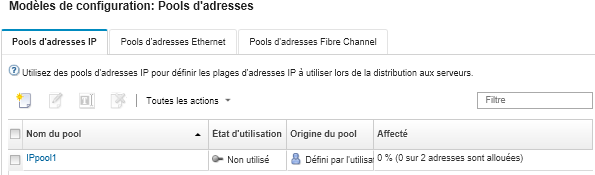
- Modifier le pool d'adresses en cliquant sur l'icône Éditer (
 ).
). - Renommer le pool d'adresses en cliquant sur l'icône Renommer.
- Supprimer le pool d'adresses en cliquant sur l'icône Supprimer (
 ).
). - View Afficher des détails sur le pool d'adresses, y compris un mappage entre les adresses virtuelles et les ports de la carte installée et les adresses virtuelles réservées, en cliquant sur le nom de pool dans la colonne Nom du pool.